文章详情页
Win10专业版内置虚拟机怎么打开?
浏览:32日期:2022-08-26 18:30:46
Win10专业版电脑系统自带了虚拟机(Hyper-V),不过很多电脑小白在使用Win10专业版系统过程中并不知道该如何打开它,Win10专业版内置虚拟机怎么打开?现在跟着好吧啦网小编一起学习一下Win10专业版内置虚拟机打开方法吧。
方法如下
1、打开【控制面板】
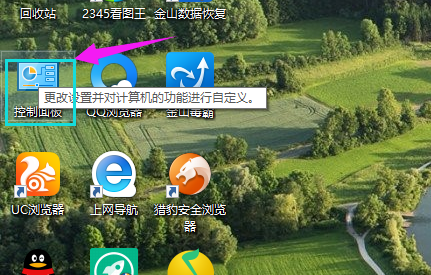
2、点击【程序】。
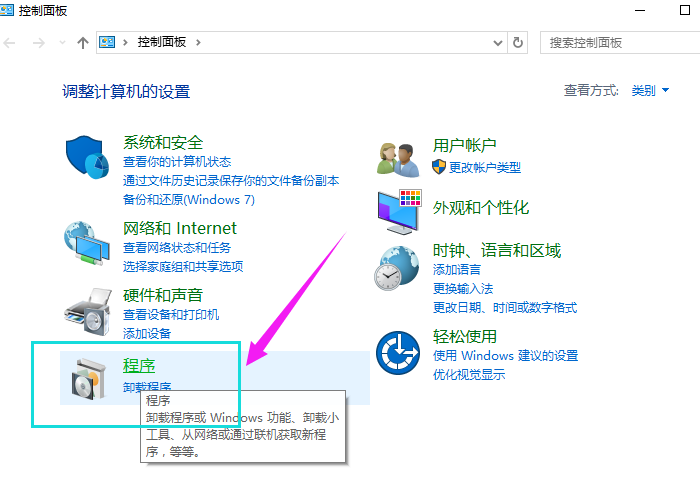
3、点击【启用或关闭windows功能】。
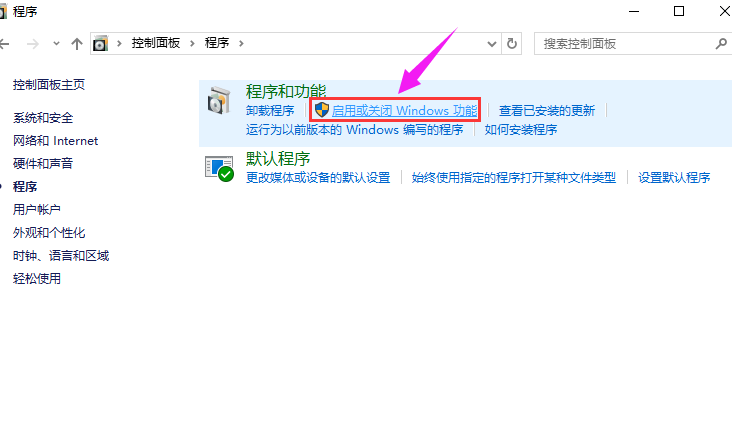
4、勾选【Hyper-V】,确定。
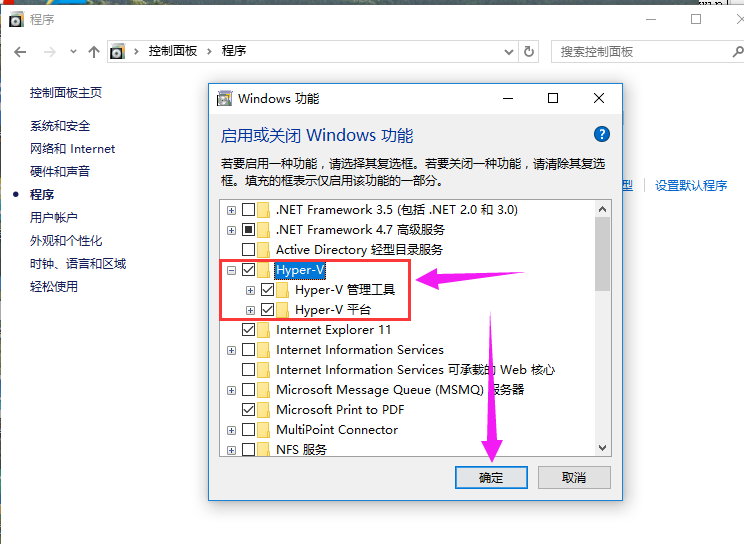
5、等待程序添加功能。
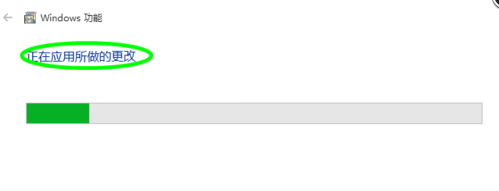
6、完成后,关闭,重启电脑。
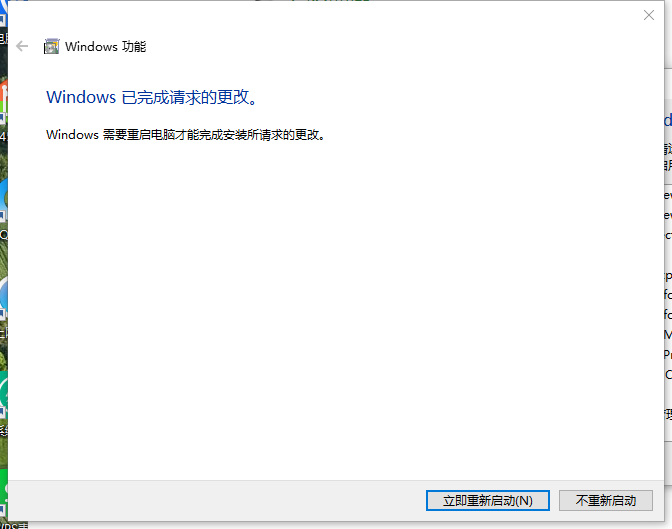
7、重启后,点击【开始菜单】。
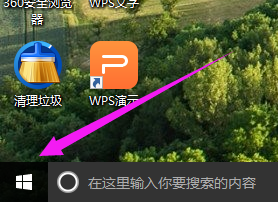
8、点击【windows管理工具】,在【windows管理工具】中可以看到【Hyper-V】。
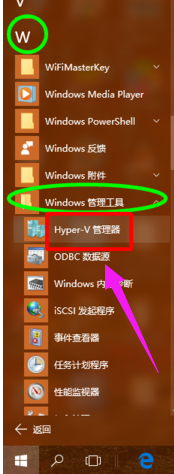
9、点击【Hyper-V】,即可进入其主界面,【Hyper-V】开启成功。
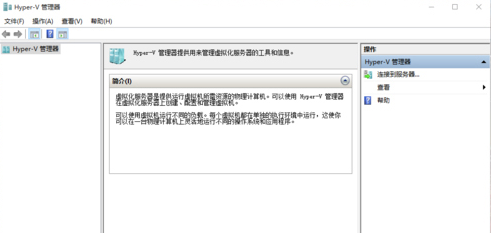
相关文章:
1. Win10电脑怎么进入安全模式 电脑开机的时候怎么进入安全模式2. Win11打游戏经常弹出桌面怎么办?Win11打游戏经常弹出桌面的解决方法3. 如何在Win11正式版中创建虚拟桌面?Win11正式版创建虚拟桌面的方法4. Win10电脑桌面图标拖不动怎么办?Win10桌面图标无法拖拽解决方法5. 微软Win11专业版即将默认禁用 SMB 来宾认证服务6. 在FreeBSD 8.1下搭建Git服务器步骤7. Fedora怎么设置主菜单快捷键? Fedora快捷键的设置方法8. 如何使用优启通u盘装win7系统?优启通u盘装win7系统详细图文教程9. Win10系统怎么设置应用位置权限?Win10系统设置应用位置权限的方法10. Thinkpad可以安装Win11吗?Thinkpad升级Win11教程
排行榜

 网公网安备
网公网安备